So stellen Sie das Backup von WhatsApp von Google Drive wieder her

- 3778
- 769
- Henry Liebold
Sie möchten den WhatsApp -Chat -Verlauf Ihres Android -Chat -Verlaufs unterstützen oder WhatsApp -Nachrichten und Medien auf ein neues Gerät übertragen? Google Drive macht es einfach.
Wenn Sie WhatsApp auf Android verwenden, können Sie Ihren Chat -Historie nahtlos auf Google Drive sichern. Sie können dann alles schnell wiederherstellen, wenn Sie die Systemsoftware zurücksetzen oder das Upgrade auf ein neueres Android -Telefon durchführen. Dieses Tutorial zeigt, was Sie tun müssen, um WhatsApp mit Google Drive zu sichern und wiederherzustellen.
Inhaltsverzeichnis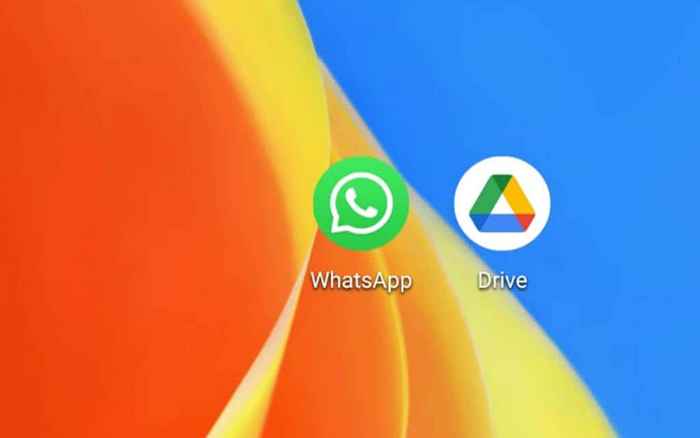
Wenn Sie bereits eine WhatsApp -Sicherung im Google Drive haben, können Sie zum nächsten Abschnitt gehen. Es ist jedoch am besten, ein frisches Backup zu erstellen-wenn möglich, dass die Sicherung alle Ihre neuesten Nachrichten und Medien enthält.
1. Öffne das WhatsApp App auf Ihrem Android.
2. Tippen Sie auf die Mehr Symbol (drei Punkte) in der oberen Rechten des Bildschirms.
3. Klopfen Einstellungen im Dropdown-Menü.
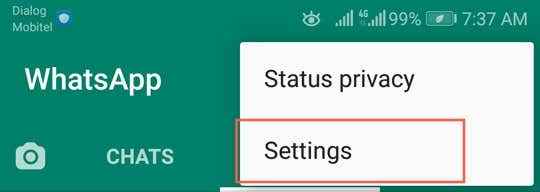
4. Wählen Chats.
5. Scrollen und tippen Chat -Sicherung.
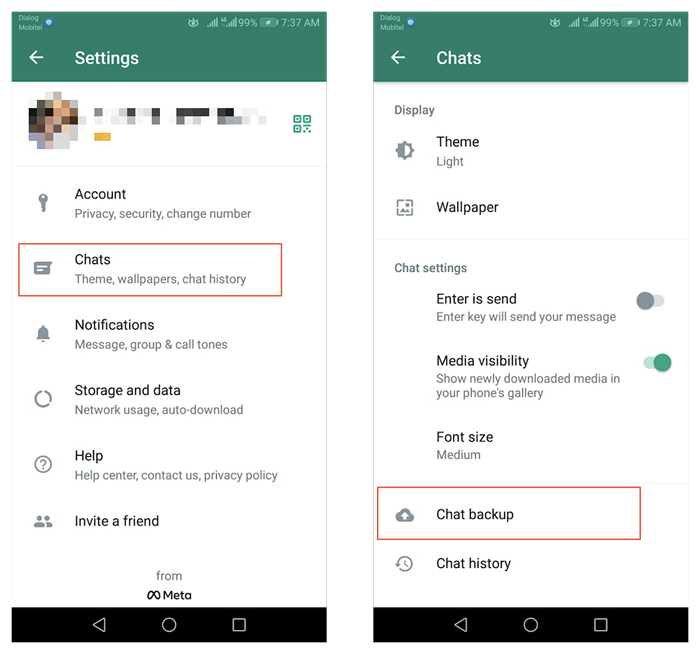
6. Klopfen Sich wieder aufnehmen Um Ihre WhatsApp -Daten mithilfe der Standardsicherungseinstellungen auf Google Drive zu sichern.
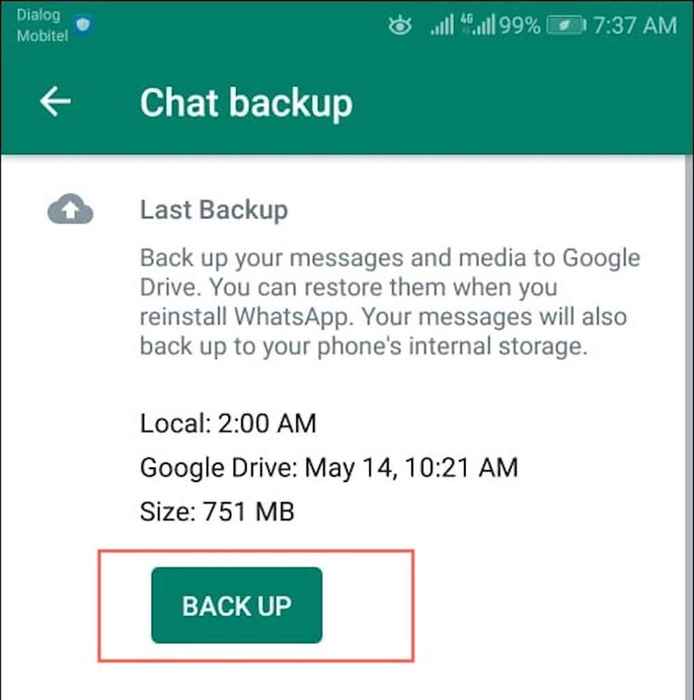
Oder scrollen Sie den Bildschirm hinunter und konfigurieren Sie die folgenden Einstellungen:
- End-to-End-Verschlüsselung: Fügen Sie eine zusätzliche Sicherheitsebene hinzu, indem Sie die Sicherung verschlüsseln. Sie können Ihre Daten jedoch nicht wiederherstellen, wenn Sie den Kennwort oder den Verschlüsselungsschlüssel verlieren, den Sie während des Vorgangs erstellen.
- Back Up auf Google Drive: Entscheiden Sie, ob Sie manuell oder automatisch zurückziehen möchten (täglich, wöchentlich oder monatlich).
- Mit Cellular wieder auftreten: Sicherung von Daten zu Wi-Fi- oder Mobilfunkdaten. Schalten Sie die Option aus, um zu vermeiden, dass zusätzliche Gebühren nicht mit Wi-Fi verbunden sind.
- Videos einschließen: Entscheiden Sie, ob Sie Videos als Teil Ihrer Backups einfügen möchten. Dies kann jedoch die Größe Ihrer Backups erheblich erhöhen und Verzögerungen verursachen.
- Google Benutzerkonto: Verwenden Sie ein anderes Google -Konto als das, das Sie bereits auf Ihrem Android -Telefon angemeldet haben, um Ihre WhatsApp -Daten zu sichern.
7. Warten Sie, bis die Sicherung abgeschlossen ist.
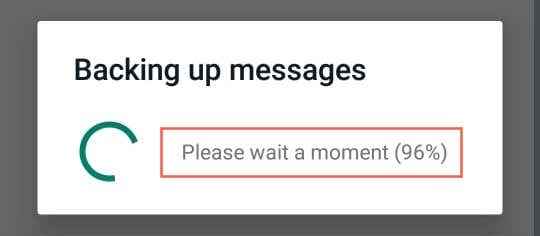
Der erste Upload kann eine Weile dauern, bis es fertig ist, aber nachfolgende Backups werden erheblich schneller sein. Wenn Sie nicht vorhaben, Ihre Daten sofort wiederherzustellen, sollten Sie sich einige Dinge an Ihre Backups berücksichtigen:
- Google Drive ersetzt die aktuelle Sicherung, wenn Sie einen neuen Upload vornehmen, sodass Sie ältere Versionen Ihrer WhatsApp -Daten nicht wiederherstellen können.
- Google Drive löscht Ihre WhatsApp -Sicherung, wenn Sie (oder WhatsApp) sie nicht innerhalb von fünf Monaten aktualisieren.
- WhatsApp für iOS verlässt sich für Sicherungszwecke auf den nativen iCloud -Speicherdienst von Apple, sodass Sie ein Google Drive -Backup auf ein iPhone nicht wiederherstellen können. Probieren Sie diese Problemumgehungen aus, um Ihre WhatsApp -Daten von Android auf ein neues iPhone zu migrieren.
Stellen Sie die WhatsApp -Sicherung von Google Drive wieder her
Wenn Sie Ihr Android zurücksetzen oder ein neues Telefon kaufen, können Sie Ihre WhatsApp -Daten wiederherstellen und genau dort abholen, wo Sie aufgelassen haben. Sie können dies jedoch nur tun, wenn Sie dieselbe Telefonnummer wie zuvor verwenden.
Außerdem müssen Sie mit dem Google -Konto, das die WhatsApp -Sicherung enthält. Wenn Sie sich nicht sicher sind, gehen Sie zu Einstellungen > Passwörter und Konten/Benutzer und Konten Um eine Liste von Google -Konten anzuzeigen.
Wenn Sie bereit sind, fortzufahren, müssen Sie Folgendes tun, um Ihre WhatsApp -Daten von Google Drive wiederherzustellen.
1. Installieren und öffnen WhatsApp.
2. Klopfen Zustimmen und weitermachen.
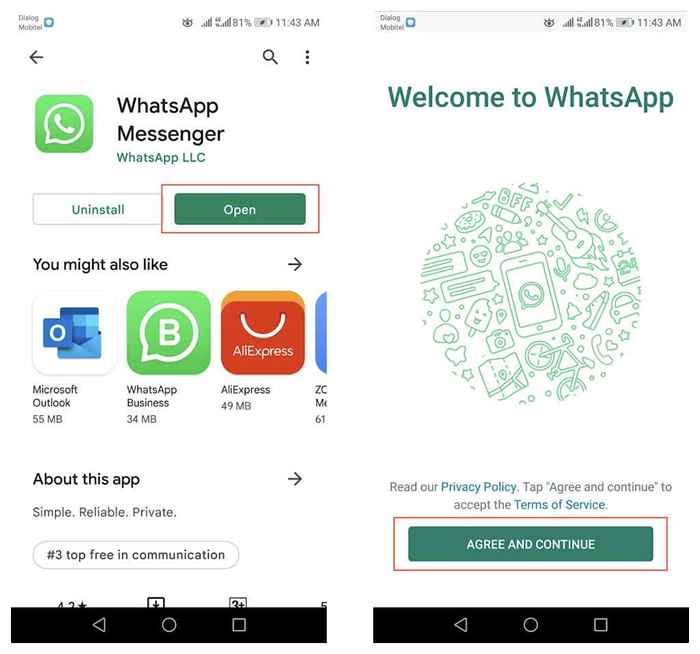
3. Geben Sie Ihre Telefonnummer ein und tippen Sie auf OK. Geben Sie dann den Bestätigungscode ein, den Sie erhalten, um fortzufahren.
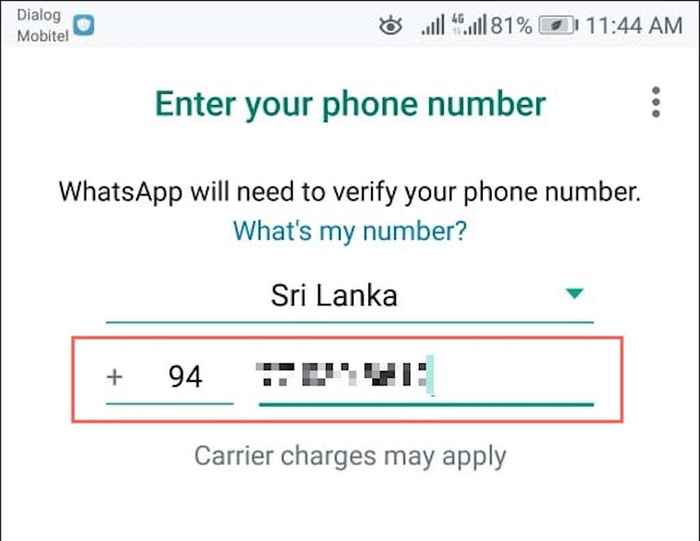
4. Wählen Weitermachen und ermöglichen Sie den Zugang zu den Kontakten, Fotos und anderen Medien Ihres Telefons auf die Kontakte Ihres Telefons.
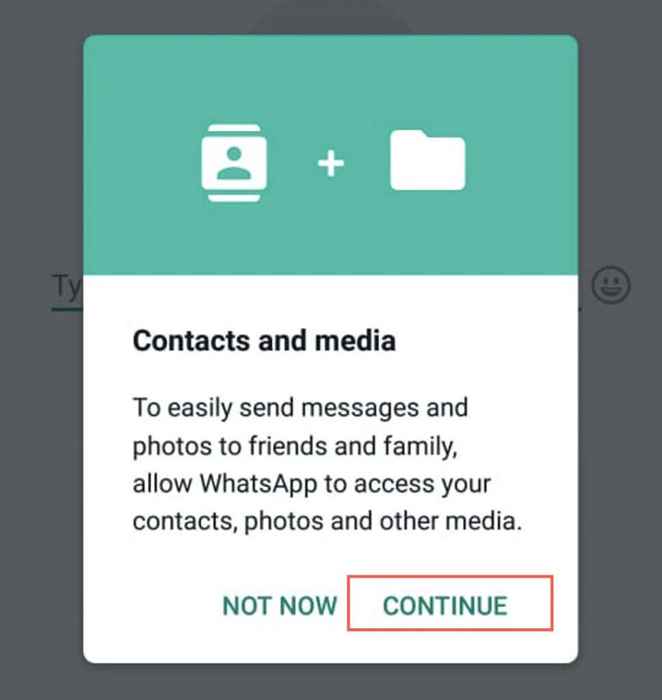
5. WhatsApp sucht automatisch und benachrichtigt Sie, wenn es in Google Drive für Ihr Android eine Sicherung findet. Klopfen Wiederherstellen weitermachen.
6. Warten Sie, bis WhatsApp Ihre Nachrichten wiederherstellt.
7. Wählen Nächste weitermachen.
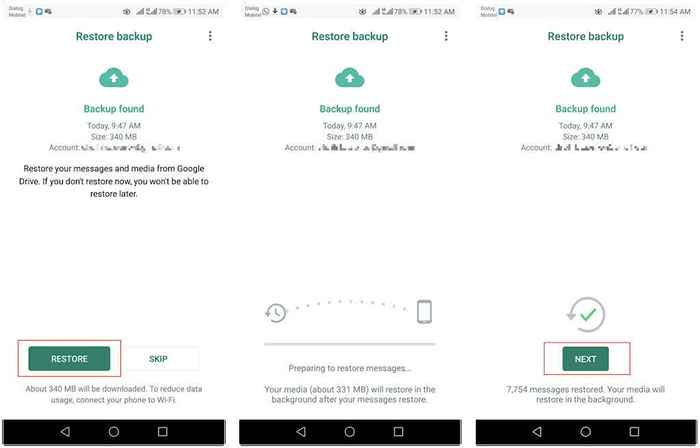
Notiz: Wenn Ihr Android auf die lokale Sicherung auf der internen Speicher- oder SD -Karte zugreifen kann, können Sie diese für den Restaurierungsprozess verwenden.
8. Klopfen Jetzt wiederherstellen So restaurieren Sie Ihre Mediendateien über Wi-Fi oder Mobilfunk oder tippen Sie auf OK Um das nur auf Wi-Fi zu tun. Geben Sie dann einen Namen für Ihr WhatsApp -Konto ein und wählen Sie Nächste.
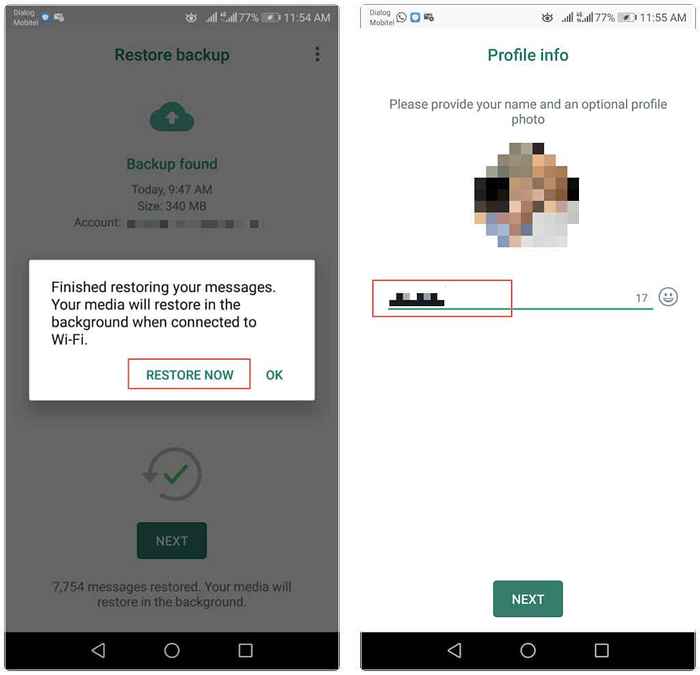
9. WhatsApp initialisiert sich selbst und zeigt Ihre Gesprächsthreads in Kürze an. Es wird Ihre Mediendateien weiterhin wiederherstellen, aber Sie können die App in der Zwischenzeit verwenden.
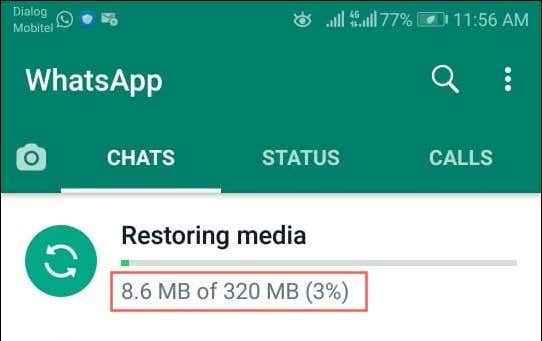
Wenn Sie WhatsApp -Sicherungsdaten nicht herunterladen können, ist dies möglicherweise eines der folgenden:
- WhatsApp verlinkt die Sicherungsdatei auf Google Drive mit der Telefonnummer, die Sie ursprünglich beim Erstellen verwendet haben. Sie können die Daten nur wiederherstellen, nachdem Sie sie mit derselben Zahl verprüft haben. Stellen Sie sicher, dass es dasselbe ist.
- Besuchen Sie Ihren Android-Kontoverwaltungsbildschirm und überprüfen Sie es, wenn Sie sich für das richtige Google Drive-Konto angemeldet haben.
- Google löscht WhatsApp -Backups älter als fünf Monate. Um zu bestätigen, ob die Sicherung noch vorhanden ist., Öffnen Sie die Google Drive -App und wählen Sie Lagerung im App -Menü.
- Wenn Downloads zu lange dauern oder stehen, wechseln Sie von Cellular zu Wi-Fi und überprüfen Sie, ob dies einen Unterschied macht.
- Fehlerbehebung bei Ihrem Android -Gerät für Probleme mit Google Play Services.
Sichern Sie Ihre WhatsApp -Daten fort
Google Drive macht es bequem, Ihre WhatsApp -Daten auf Android zu schützen. Wenn Sie gerade den Chat -History in einer neuen WhatsApp -Installation wiederhergestellt haben, vergessen Sie nicht, Ihre Nachrichten und Medien weiter zu unterstützen.
- « Google One erklärte, es lohnt sich, abonniert zu werden?
- Die 36 besten Windows -Eingabeaufforderungs -Tastaturverknüpfungen »

